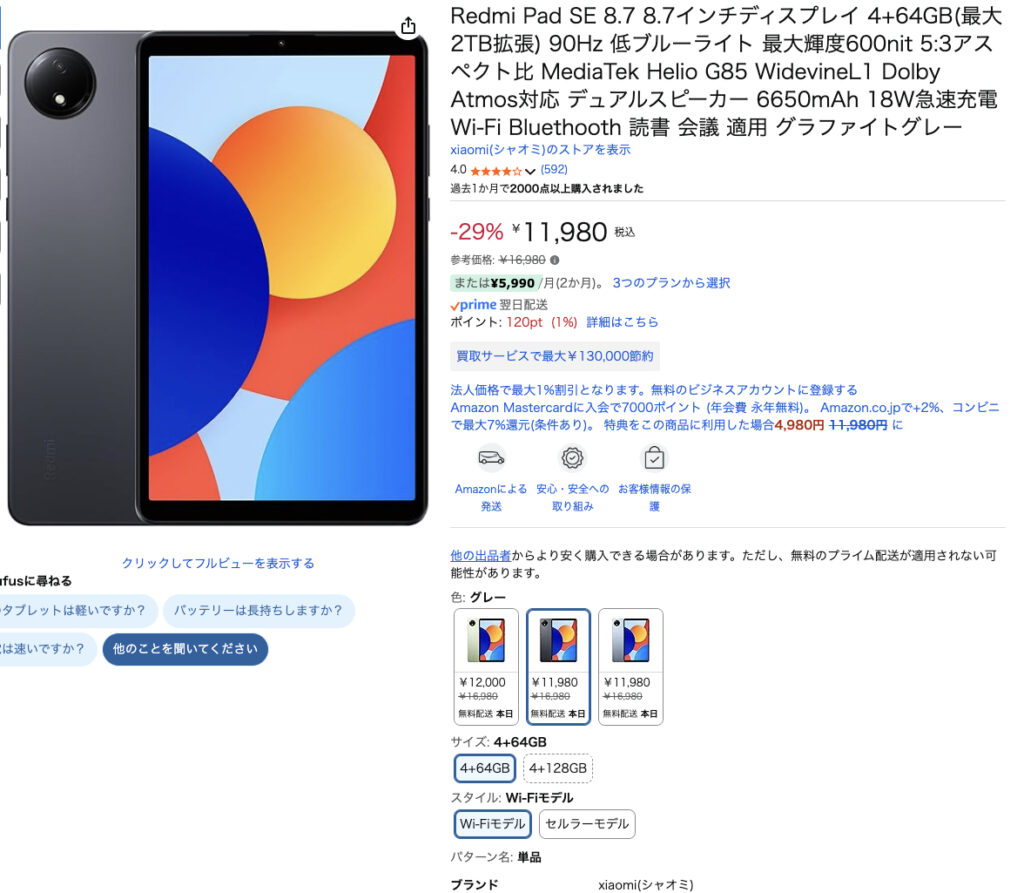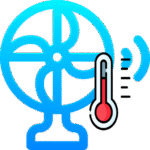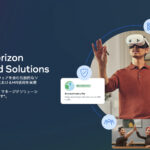Showtime VRのローカルバージョンでは、以下のような市販の家庭用Wifiルーターを利用して、インターネットへの接続無しに、そして、Wifiルーターに特別な設定無しに、簡単にMeta Quest 2などのVRヘッドセットを使ったVRヘッドセット集中制御システムを構成することができます。
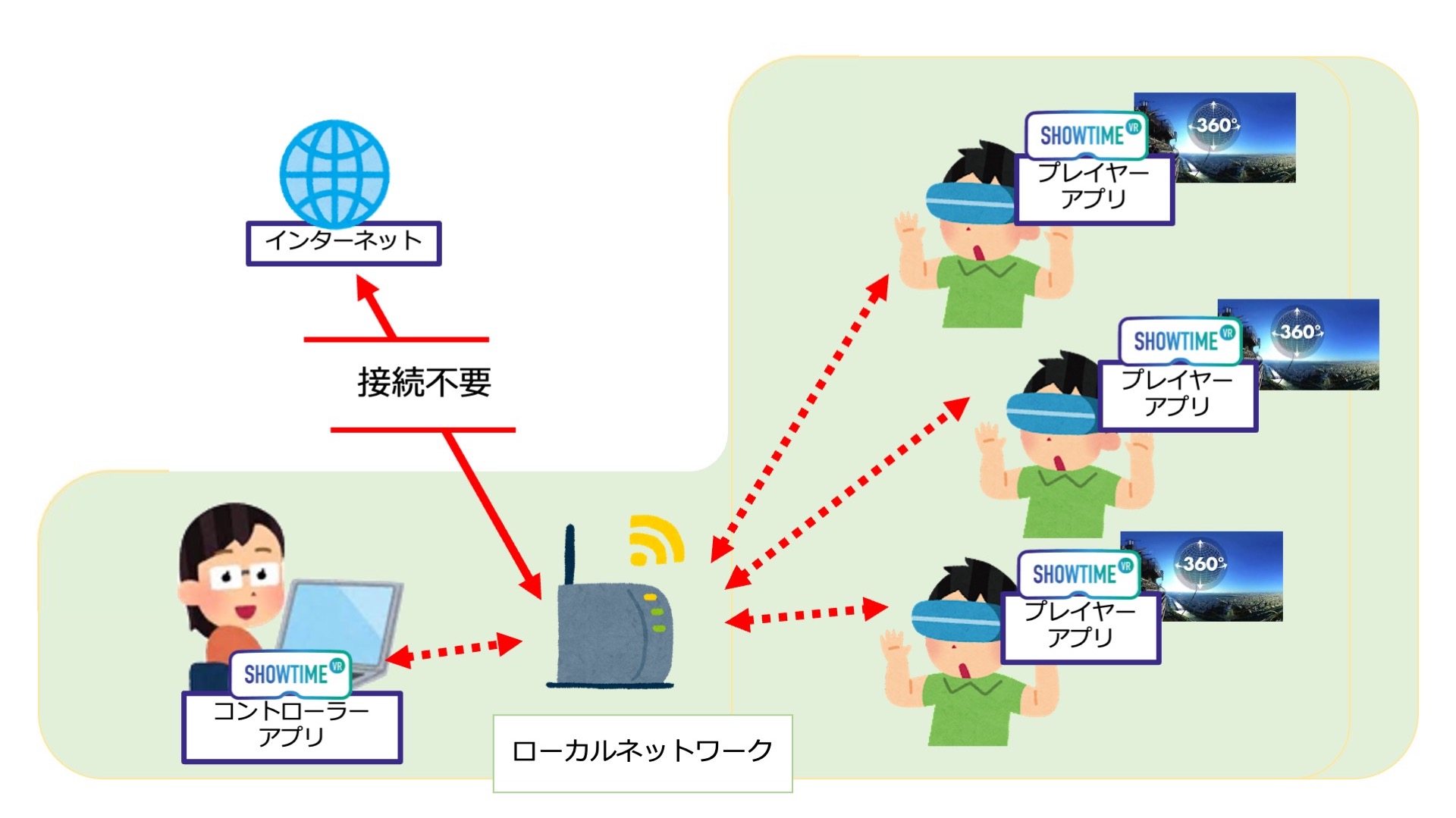

方法
特別な設定は要りません(もちろん、WIfiルーター毎に、あなたにとって最適な設定をしていただいて構いません)。
すぐに使いたいのであれば、Wifiルーターの電源を入れた後に、その背面などに貼られているシールにあるSSIDとパスワードを、お使いになりたいVRヘッドセット、コントローラーアプリを載せるパソコンまたはタブレットに設定してローカルネットワークを作っていただければすぐに稼働します。

最小構成としては、Showtime VRのコントロラーアプリを載せるタブレット、Quest 2などのVRヘッドセット、そして、このようなトラベルwifiルーターで、VRヘッドセットの集中制御システムを構成できます。

このGL.iNet社のトラベルルーターシリーズは、USB-Cから電源を取ることができるので、イベント/デモンストレーション会場に100V電源が無くても問題無くとても便利です。VRヘッドセットの同時接続台数は5台前後(メーカー公称は13台)までいけます。
また、USB3.0ポートもあるので、スマホにつなげばテザリングでインターネットへの接続できます。Quest2のミラーリングをするときにはインターネットへの接続が必須なので、そういったときにも便利です。
トラブルシューティング
インターネットに接続していないWifiルーターのWifiネットワークに、VRヘッドセットやパソコンなどを接続した場合、機種によっては以下のように強制的にインターネットへの接続を促す、とても煩わしい画面が繰り返し出現することがあります。
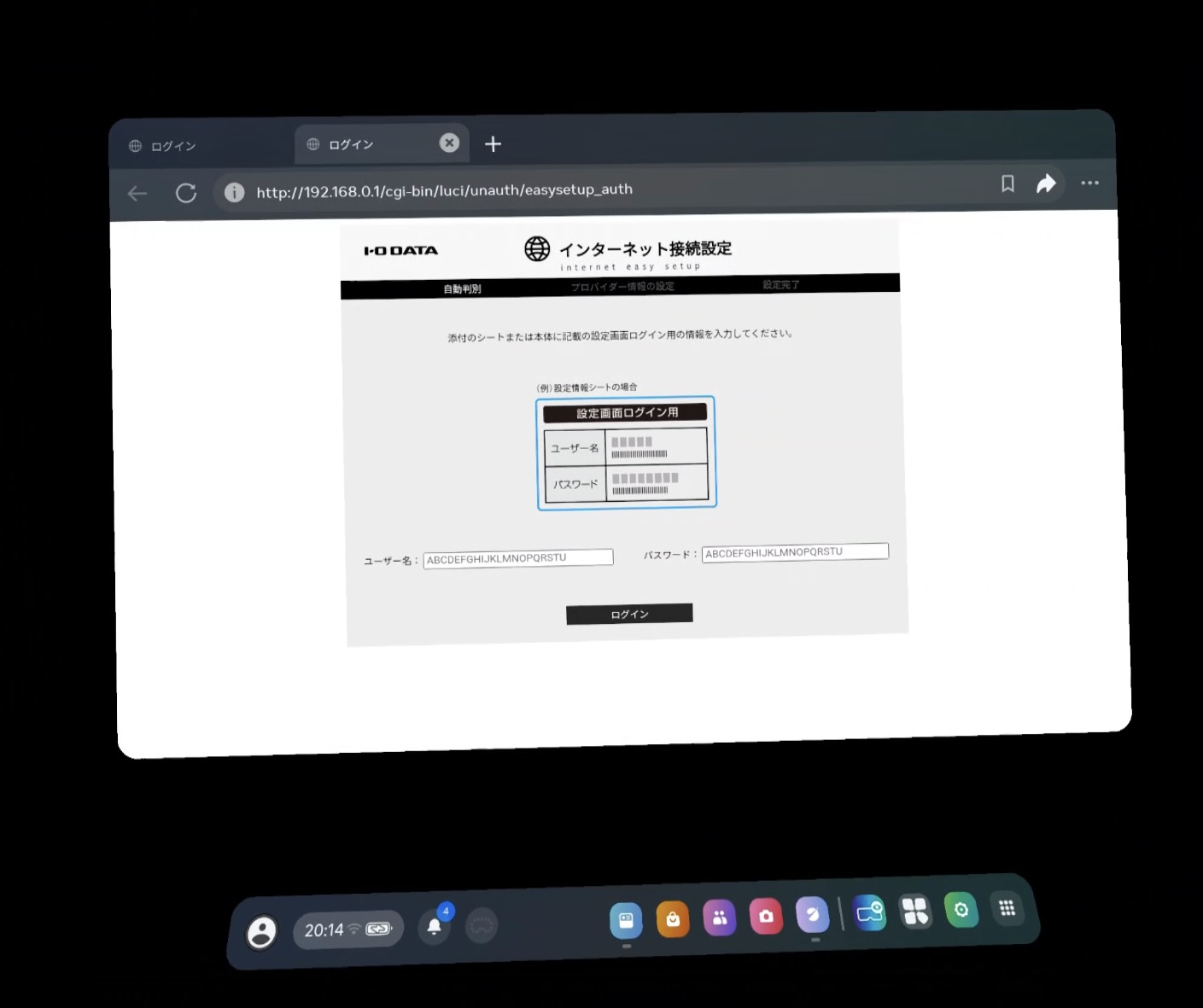
このような場合には、以下のようにWifiルーターの設定画面を呼び出し、インターネットへの接続設定を無効にします。そうすれば上記のような画面は出現しません(この画面の例は、I0 DATA WN-DAX3000GR)
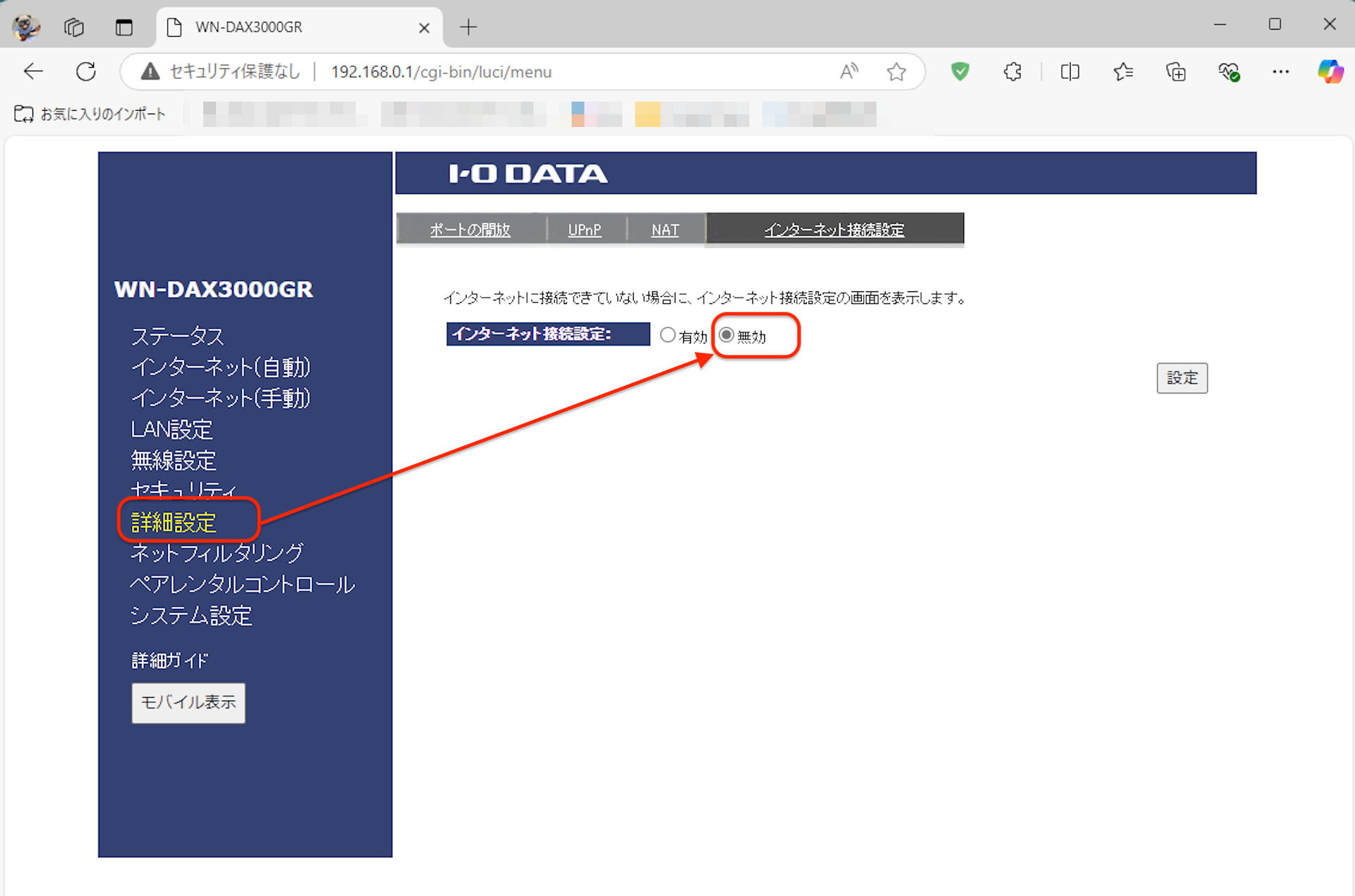
これはとても煩わしいので、もしこのような場合には、Wifiルーターをインターネットに接続せずにネットワークを構成できる設定にします。方法は、wifiルーターのメーカーによって違うので、
「< Wifiルーターメーカー名 > < Wifiルーター名 > インターネットに接続せずにネットワークを構築したい」
などで検索をしてその方法を探してみてください。以下は一例です。

Showtime VR、コントローラーアプリ用お勧めタブレットPC
10台前後のVRヘッドセットのコントロールでしたら、安価で軽量・信頼性も高いので、以下のタブレットPCをおすすめしています。メモリは64GB、Wifiモデルで充分です。このタブレットにShowtime VRのプレイヤーアプリを入れてVR動画を再生することは、機能的に不可能です。
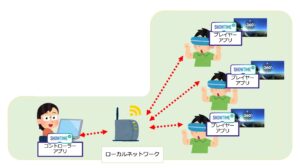
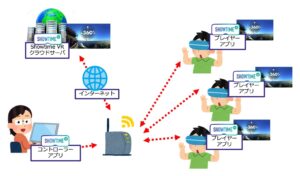
投稿者プロフィール

-
Showtime VRとは、複数台のVRヘッドセットの一斉・同時動画再生や、状態監視が行えるシステムです。管理者が360度動画を一括制御し自由に再生できることで、参加者はまるでその場にいるかのような体験をすることで、より有意義な研修や学習をすることが可能です。Showtime VRとは?
サイト運営:合同会社幸楽社
Showtime VR公式Trustedパートナー & 認定日本国内独占販売事業者
東京都三鷹市
最新の投稿
 Meta Quest シリーズ( Quest3 , Quest3s, Quest 2)2025年9月25日Meta Quest シリーズでのShowtime VRプレイヤー(再生)アプリのアンインストール(削除)方法
Meta Quest シリーズ( Quest3 , Quest3s, Quest 2)2025年9月25日Meta Quest シリーズでのShowtime VRプレイヤー(再生)アプリのアンインストール(削除)方法 Meta Quest シリーズ( Quest3 , Quest3s, Quest 2)2025年9月21日第8回エンドオブライフケア学会・「終末期VR体験」にて、VRヘッドセット同時再生制御システム「Showtim VR」を活用していただきました。
Meta Quest シリーズ( Quest3 , Quest3s, Quest 2)2025年9月21日第8回エンドオブライフケア学会・「終末期VR体験」にて、VRヘッドセット同時再生制御システム「Showtim VR」を活用していただきました。 Meta Quest シリーズ( Quest3 , Quest3s, Quest 2)2025年7月24日VRイベント時のVRヘッドセット(Meta Quest 3, 3s, 2)の内部温度に関する安全ガイド
Meta Quest シリーズ( Quest3 , Quest3s, Quest 2)2025年7月24日VRイベント時のVRヘッドセット(Meta Quest 3, 3s, 2)の内部温度に関する安全ガイド Meta Quest シリーズ( Quest3 , Quest3s, Quest 2)2025年7月23日Meta Horizon Managed Solutions ( HMS ) でShowtime VRを利用する
Meta Quest シリーズ( Quest3 , Quest3s, Quest 2)2025年7月23日Meta Horizon Managed Solutions ( HMS ) でShowtime VRを利用する